Come trovare le applicazioni nascoste su iPhone?
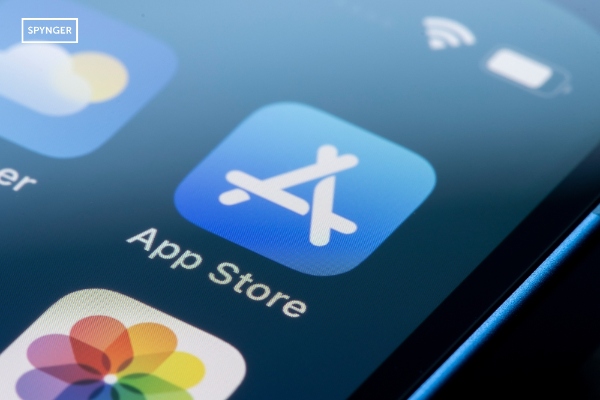
Il vostro iPhone vi aiuta a tenere organizzate le vostre app, ma a volte sembrano scomparire inaspettatamente. Che siano state spostate o nascoste di proposito, individuare le app nascoste su un iPhone è più facile di quanto si pensi. A differenza di Android, iOS non consente le "app nascoste", ma le app possono scomparire dalla schermata iniziale e finire nella Libreria delle app, in una cartella o come app vietate.
Potreste anche trovare app disinstallate o disabilitate tramite Screen Time. Questa guida spiega come verificare la presenza di app nascoste sull'iPhone grazie a funzioni integrate come Spotlight, Libreria applicazioni e impostazioni come Screen Time.
Come vedere le app nascoste su iPhone?
Se un'app manca, è probabile che sia nascosta, non cancellata. Gli iPhone non hanno una cartella "app nascoste", ma le app possono scomparire dalla schermata iniziale in diversi modi. Tuttavia, ecco come vedere le app nascoste sull'iPhone:
1. Eseguire un controllo del sistema del dispositivo utilizzando Secure My Phone.
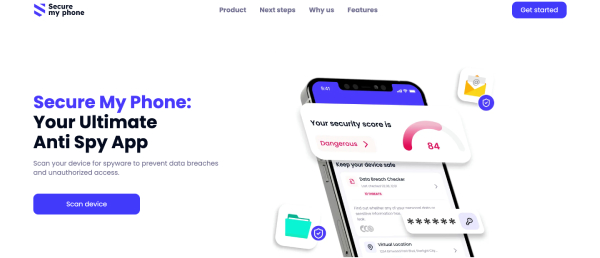
Applicazioni di sicurezza di terze parti come Proteggere il mio telefono è in grado di scansionare le attività molto meglio della protezione nativa di iOS. Il servizio si concentra sulle attività sospette che possono suggerire applicazioni nascoste o dannose.
Per eseguire una scansione completa:
- Scaricate Secure My Phone dall'App Store.
- Aprire l'applicazione e concedere le autorizzazioni necessarie.
- Eseguire una scansione completa (in genere richiede 2-5 minuti).
- Leggete il rapporto sulla sicurezza.
Nessuna applicazione di scansione è infinitamente efficace per trovare le applicazioni nascoste sull'iPhone, ma Secure My Phone può integrare l'analisi di sicurezza e scoprire le applicazioni che potrebbero essere nascoste sul dispositivo o mostrare comportamenti sospetti in background.
Leggi anche: Quale app posso usare per vedere cosa fa il mio ragazzo sul suo telefono?
2. Ricerca di applicazioni nascoste con Spotlight
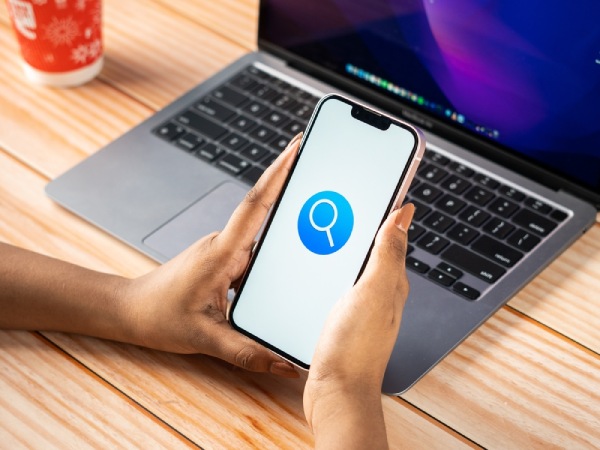
Scopriamo il metodo rapido per vedere le app nascoste sull'iPhone e mantenere il dispositivo sicuro. Il ricerca Spotlight integrata sull'iPhone è il modo più rapido per trovare qualsiasi applicazione installata, indipendentemente dal numero di schermate iniziali o dalla presenza di altre applicazioni su uno schermo.
È possibile accedere alla funzione Spotlight scorrendo verso il basso dal centro di qualsiasi schermata iniziale (iOS 15 e versioni successive) o scorrendo verso destra nella prima pagina iniziale (se si dispone di una versione precedente di iOS). Questa azione porta alla finestra di ricerca, dove è possibile inserire il nome dell'applicazione mancante.
Spotlight conserva un indice completo delle app installate e troverà le corrispondenze per qualsiasi app anche se non c'è più la relativa icona nella schermata iniziale.
3. Trovare applicazioni nascoste su iPhone con App Store

L'App Store di Apple conserva un elenco permanente di tutte le app associate al vostro ID Apple, un ottimo modo per trovare le app mancanti.
- Per visualizzare la cronologia degli acquisti, aprire l'applicazione App Store, selezionare l'icona del proprio profilo e fare clic su "Acquisti".
- La scheda "Non su questo iPhone" elenca tutte le app che non sono attualmente installate sul dispositivo ma che sono associate al vostro account.
L'elenco è abbastanza completo e comprende applicazioni gratuite o a pagamento. L'interfaccia indica quando ogni app è stata installata per l'ultima volta: questa informazione può aiutare a determinare quando è stata eliminata.
Leggi anche: Come posso scoprire quali siti web frequenta mio marito gratuitamente?
4. Trovare le applicazioni nascoste nella libreria delle app

La Libreria delle app, inclusa in iOS 14, è una funzione di organizzazione automatica che elenca tutte le applicazioni installate. Si può trovare scorrendo a sinistra dell'ultima schermata iniziale ed è ottima quando si cerca di trovare le app nascoste sull'iPhone.
La Libreria delle applicazioni elenca tutte le applicazioni in cartelle di organizzazione create automaticamente in base ad altri dati raccolti sulle applicazioni e sull'utilizzo. È dotata di una barra di ricerca in alto per cercare rapidamente un'applicazione in base al nome e include altre cartelle di organizzazione (Social, Produttività, Utilità) che è possibile sfogliare.
5. Usare il tempo di schermo per nascondere le applicazioni
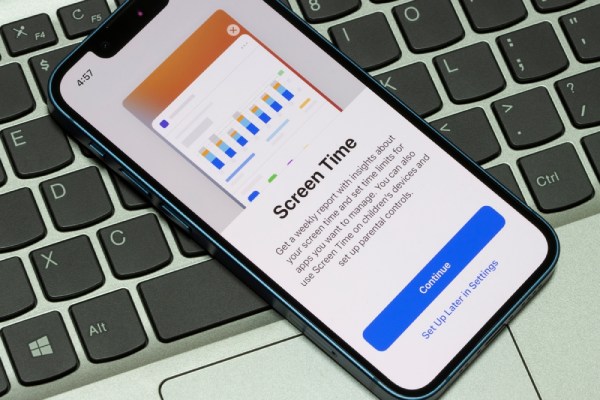
iOS include una funzione che consente agli iPhone di nascondere efficacemente le applicazioni attraverso il proprio sistema di restrizioni. Per determinare se ciò è possibile, andare su Impostazioni, poi su Tempo di schermo, poi su Limitazioni contenuti e privacy. Inserendo il codice di accesso a Screen Time, si accede al menu "App consentite", che mostra quali app sul dispositivo possono essere attivate o disattivate.
In questo menu, le applicazioni disattivate saranno nella posizione "off" degli interruttori a levetta. È possibile attivare gli interruttori a levetta e le applicazioni saranno nuovamente visibili sul dispositivo.
La richiesta di un codice di accesso a Screen Time aggiunge anche un elemento di sicurezza. Purtroppo, se si dimentica il codice di accesso, l'unica possibilità è resettare tutti i dati di Screen Time verificando il proprio ID Apple, che cancellerà tutte le restrizioni create in precedenza.
6. Verifica della presenza di una pagina della schermata iniziale nascosta

Come controllare le app nascoste sull'iPhone - iOS dispone di una funzione per nascondere intere pagine della schermata iniziale, che può occasionalmente o intenzionalmente nascondere gruppi di app. Per esplorare questa funzione, è necessario accedere alla modalità di modifica della schermata iniziale. È possibile farlo premendo a lungo un'area vuota della schermata iniziale finché le icone non iniziano a tintinnare.
- I punti di indicazione delle pagine nella parte inferiore dello schermo mostrano tutte le pagine esistenti. Le caselle non selezionate indicano le pagine attualmente nascoste.
Questa funzione si applica a intere pagine, non a singole app. Persiste anche dopo il riavvio del dispositivo e dopo gli aggiornamenti. Le pagine nascoste sono ancora accessibili nella Libreria delle app e attraverso la ricerca Spotlight, il che significa che sono ancora funzionanti, ma sono state rimosse dalla schermata iniziale.
7. Ripristino del backup dell'iPhone da iCloud
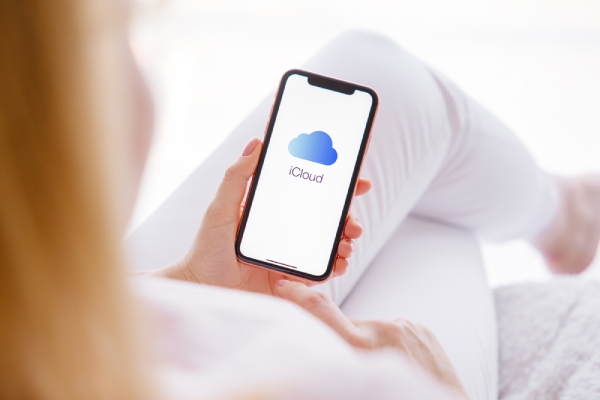
Quando i metodi tradizionali non consentono di trovare le app nascoste sull'iPhone, l'esecuzione di una Il backup di iCloud può essere una soluzione olistica. Per farlo, si inizia il processo in Impostazioni con Generali e poi Ripristino, dove si sceglie Cancella tutti i contenuti e le impostazioni. Dopo il riavvio del dispositivo, si passerà alla configurazione, dove si potrà scegliere di ripristinare da un backup di iCloud.
Il ripristino riporta il layout della schermata iniziale, il layout delle applicazioni e tutti i dati dell'utente allo stato in cui si trovavano al momento del backup. Alcune applicazioni potrebbero richiedere una nuova autenticazione dopo aver eseguito un ripristino e tutti i dati creati dopo la data del backup andranno persi, a meno che non siano stati salvati altrove.
Leggi anche: Come controllare chi sta chattando con chi su WhatsApp
Come proteggere l'iPhone dalle app nascoste?
Sebbene gli iPhone siano dotati di una forte sicurezza integrata, è comunque opportuno prendere ulteriori precauzioni per assicurarsi che le app non vengano eseguite o utilizzate in background a vostra insaputa. Quindi, proteggete il vostro telefono da accessi non autorizzati e da qualsiasi attività non visibile.
1. Servizi di localizzazione
I servizi di localizzazione sono una delle principali preoccupazioni per gestire e impedire che le app vengano eseguite in background a vostra insaputa. Andate su Impostazioni > Privacy e sicurezza > Servizi di localizzazione per vedere quali app hanno accesso alle vostre coordinate GPS.
Se sapete già come verificare la presenza di app nascoste sull'iPhone, dovreste prestare particolare attenzione alle app con accesso alla posizione "Sempre", che consente all'app di tracciare continuamente la vostra posizione anche quando non la state utilizzando. Per ottenere il massimo livello di privacy, dovreste considerare di cambiare l'accesso alle app opzionali e non essenziali in "Durante l'uso" e "Mai".
2. Controllare le richieste di autorizzazione
Le app cercano spesso di accedere a funzioni sensibili come la fotocamera, il microfono o le foto. Per vedere le categorie di autorizzazioni di accesso sul dispositivo, visitare Impostazioni > Privacy e sicurezza e controllare le categorie (Fotocamera, Microfono, Foto, ecc.) e le app che vi accedono.
Controllare anche Impostazioni > Privacy e sicurezza > Tracciamento. Se le persone vengono tracciate in altre app e siti web, probabilmente dovreste essere consapevoli anche di queste app. Probabilmente è meglio disattivare il tracciamento e limitare la raccolta di dati aggiuntivi con mezzi indesiderati o nascosti.
3. Installare Secure My Phone
Come controllare le app nascoste su iPhone? Le app di terze parti come Proteggere il mio telefono può fornire un livello di monitoraggio per le minacce nascoste che aiutano a proteggere la vostra azienda o la vostra vita personale. Dopo essere stata installata, l'applicazione viene eseguita in background, effettuando la scansione di:
- I processi in background prosciugano la batteria o i dati.
- Applicazioni con autorizzazioni non necessarie o non appropriate.
- Attività di rete sospette.
Sebbene iOS sia sicuro di per sé, questo è un modo per rilevare qualsiasi altro potenziale problema che sarebbe sotto gli occhi di tutti nell'uso quotidiano.
4. Modificare il codice di accesso
Un codice di accesso compromesso consente ad altri di nascondere le app o di sospenderle a vostra insaputa. Per aggiornare il codice di accesso:
- Seleziona Impostazioni > Face ID e codice.
- Verrà quindi richiesto di inserire il codice di accesso.
- Quando viene richiesto di inserire un nuovo codice di accesso, scegliere Cambia codice e seguire le istruzioni.
Per una maggiore protezione, scegliete un codice a 6 cifre o alfanumerico e non utilizzate codici facilmente memorizzabili (ad es. compleanno o "123456").
5. Aggiornare il dispositivo al nuovo iOS
Apple supporta iOS per correggere le falle di sicurezza che le app dannose possono utilizzare per sfruttare il vostro telefono. Ecco cosa fare per assicurarsi di beneficiare della sicurezza più recente:
- Apri Impostazioni > Generali > Aggiornamento software
- Scaricare e installare tutti gli aggiornamenti disponibili.
- Attivate gli Aggiornamenti automatici in modo che le patch di sicurezza importanti vengano inviate immediatamente non appena sono disponibili.
Le patch sono spesso correzioni di bug che consentono alle app difettose di funzionare senza essere rilevate. Ad esempio, nella patch iOS 16.4, Apple ha corretto una vulnerabilità di sicurezza che permetteva alle app di aggirare i controlli sulla privacy.
Conclusione: Trovare le applicazioni nascoste su iPhone
In sintesi, la disconnessione e la disattivazione delle app nascoste sull'iPhone può contribuire alla privacy e alla sicurezza. Potreste imbattervi in alcune app di cui vi eravate dimenticati (anche se non vi eravate accorti di averle "perse") attraverso gli strumenti Apple come la ricerca Spotlight, la Libreria delle app e l'ora dello schermo.